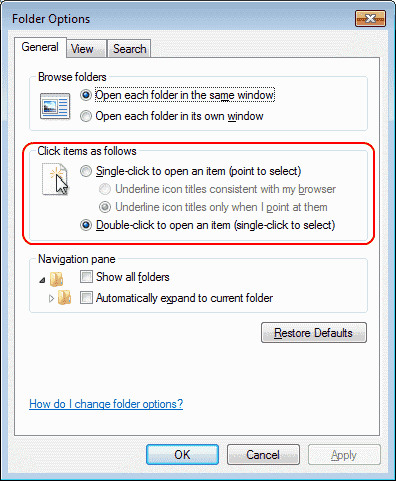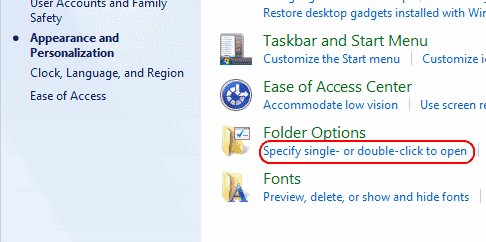Placeringen av inställningen där du aktiverar ettklicket på ikoner för att öppna dem undviker mig alltid. Jag kan aldrig hitta den när jag vill ändra den på min mammas dator. Ett-klick irriterar mig, men här är hur du aktiverar eller inaktiverar det i Microsoft Windows 10, 8, 7, Vista och XP.
Windows 10
- Högerklicka på "Start"-Knappen och välj"Utforskaren“.
- Välj "Se” > “alternativ” > “Ändra mapp och sökalternativ“.
- I avsnittet "Klicka på objekt enligt följande" väljer du mellan "Ett enkelt klick för att öppna ett objekt"Eller"Dubbelklicka för att öppna ett objekt“.
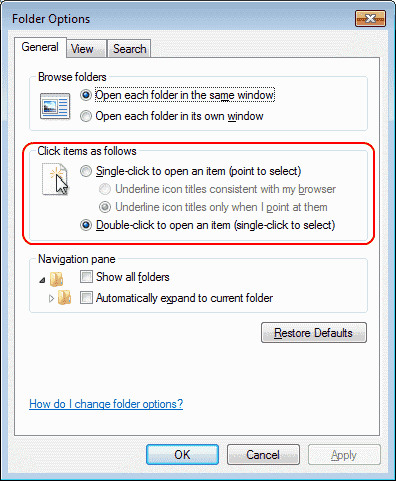
Windows 8, 7, och Vista
- Högerklicka på "Start"-Knappen och välj"Kontrollpanel“.
- Välj "Utseende och anpassning“.
- Välj "Ange enkel- eller dubbelklick för att öppna“.
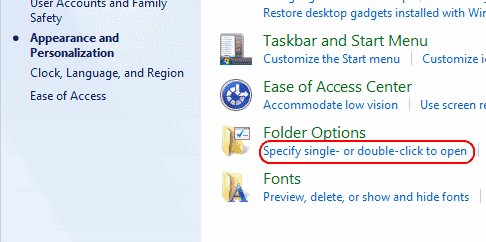
- I avsnittet "Klicka på objekt enligt följande" väljer du mellan "Ett enkelt klick för att öppna ett objekt"Eller"Dubbelklicka för att öppna ett objekt“.
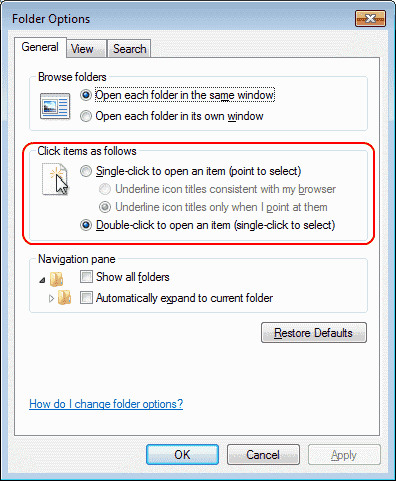
Windows XP
- Klick "Start“ > "Kontrollpanelen“.
- Öppna mappar.
- Markera alternativet för Ett enkelt klick för att öppna ett objekt för att aktivera enkelklick för att öppna objekt. Kontrollera Dubbelklicka för att öppna objektet för att inaktivera funktionen med enkel klick.